Tabla de Contenido
![]() Sobre el autor
Sobre el autor
![]() Artículos Relacionados
Artículos Relacionados
-
-
-
-
Cuando juegas, asistes a una reunión en línea o aprendes en Internet, ¿quieres anotar lo que ocurre sin perderte nada? Si es así, necesitarás una herramienta para grabar la pantalla de tu PC. El proceso puede ser más complicado si utilizas un ordenador Toshiba. No te preocupes, este tutorial te mostrará cómo grabar la pantalla en portátiles Toshiba con sencillos pasos.
En caso de que tengas prisa y quieras elegir una herramienta para empezar a grabar inmediatamente, te ofrecemos una tabla comparativa de la eficacia y dificultad de los métodos presentados. ¡Echemos un vistazo a la tabla ahora!
| Métodos | Eficacia | Dificultad |
|---|---|---|
| EaseUS RecExperts | Más eficaz con grabaciones de pantalla de alta calidad y funciones de edición. | Grabaciónsuperfácil con 1 clic |
| Barra de juegos Xbox | Menos eficaz con las funciones básicas de grabación de pantalla. | Fácil |
| Snagit | Eficaz con varias funciones de captura de pantalla. | Moderado |
Grabar pantalla en portátil Toshiba
EaseUS RecExperts es uno de los mejores grabadores de pantalla para Mac y Windows. Puedes utilizarlo para grabar la pantalla completa o parte de la pantalla y exportar vídeo en 1080P/4K. Además, también puedes dejar que inicie y finalice la grabación automáticamente. Sólo tienes que aplicar la función programar grabación para ayudarte.
Además, esta herramienta también permite editar clips de vídeo grabados. Por ejemplo, puedes recortar la grabación para guardar sólo la parte necesaria, o puedes extraer audio del vídeo grabado. Comprueba más funciones de esta herramienta a continuación:
Características principales:
- Grabar pantalla completa en Windows 10 o un área específica
- Soporta más de 10 formatos de salida como MP4, MOV...
- Edita las grabaciones de vídeo y audio con las herramientas incorporadas
- Haz capturas de tu pantalla en formato JPG, PNG...
- Graba fácilmente tus partidas con la webcam y el micrófono
Haz clic en el botón de abajo para descargar rápidamente la herramienta.
Descargar gratis Grabador de pantalla de EaseUS
Descargar gratisGrabador de pantalla de EaseUS
Trustpilot Valoración 4,7
Ahora, comprueba los pasos para grabar pantalla en Toshiba con EaseUS RecExperts:
Paso 1. Ejecuta EaseUS RecExperts. Hay dos modos para grabar la pantalla. Elige "Pantalla Completa", esta herramienta capturará toda la pantalla; elige " Región", tendrás que seleccionar el área de grabación manualmente.

Paso 2. Después, puedes elegir grabar la webcam, el sonido del sistema o el micrófono como quieras. Por supuesto, puedes desactivarlos si sólo necesitas grabar la pantalla en silencio.

Paso 3. A continuación, puedes hacer clic en el botón rojo "REC " para empezar a grabar. Ahora verás una barra de menú en tu pantalla. Si quieres pausar la grabación, haz clic en el botón blanco " Pausa "; para finalizar la grabación, haz clic en el botón rojo "Detener".
Paso 4. Después de grabar, accederás a la interfaz de la lista de grabaciones. Aquí puedes ver o editar tus grabaciones fácilmente.

Grabar pantalla en Toshiba con Xbox Game Bar
Si tu PC funciona con Windows 10 o posterior, siempre puedes utilizar la función de grabación de la barra de juegos de Xbox para grabar la pantalla de Toshiba. Realiza grabaciones básicas para cumplir tu tarea. Pero antes de iniciar el proceso de grabación, asegúrate de que has habilitado la función en tu PC.
Esta herramienta integrada de grabación de pantalla te permite grabar cualquier cosa de tu pantalla con o sin grabación del micrófono. También puedes hacer una captura de pantalla si quieres. Ahora, revisemos juntos el tutorial.
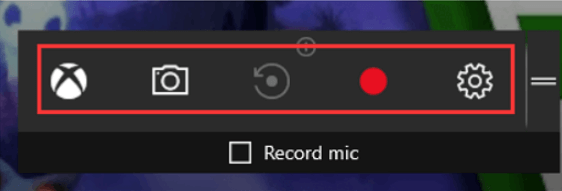
Pasos para grabar la pantalla en Toshiba usando la Barra de Juegos Xbox:
Paso 1. Ejecuta las actividades que quieras grabar y busca la aplicación para abrirla.
Paso 2. Pulsa las teclas Win + Alt + R para iniciar la grabación. También puedes seleccionar la opción Grabar micrófono o no.
Paso 3. Para detener la grabación, vuelve a pulsar las teclas Win + Alt + R.
Grabar pantalla Toshiba con Snagit
Snagit es la última herramienta que queremos presentarte. Es uno de los grabadores de pantalla de descarga gratuita que puede grabar la pantalla del Toshiba por ti. Este software de captura y edición de pantalla ofrece varias funciones a sus usuarios.
Además, también admite la función de hacer capturas de pantalla. Después de hacer una captura de pantalla, puedes añadir fotos y texto a tus capturas o ajustar la anchura y la longitud. Consulta el tutorial a continuación.

Pasos para grabar la pantalla en Toshiba usando Snagit:
Paso 1. Ejecuta Snagit en tu ordenador y selecciona el área de grabación.
Paso 2. Pulsa el botón Grabar para iniciar la grabación.
Paso 3. Haz clic en el botón Detener para guardar el vídeo grabado.
Cómo grabar la pantalla en Toshiba Preguntas frecuentes
Para resolver aún más tus problemas, hemos respondido a algunas preguntas frecuentes relacionadas con este tema. Veámoslas ahora.
1. ¿Cómo grabo la pantalla de mi portátil?
Para un ordenador con Windows 10 o posterior, siempre puedes confiar en la Barra de Juegos Xbox. Sólo tienes que pulsar las teclas de acceso rápido Win + R+ Alt al mismo tiempo para iniciar la grabación. Esto puede proporcionarte la experiencia de grabación de pantalla más básica.
2. ¿Cómo grabo mi pantalla en mi Toshiba Windows 7?
Para grabar la pantalla en Toshiba Windows 7, puedes recurrir a EaseUS RecExperts. Se trata de un grabador de pantalla fácil y completo para mucha gente. Sigue los pasos que se indican a continuación para empezar:
Paso 1. Ejecuta EaseUS RecExperts, y elige grabar la Pantalla Completa o sólo una Región.
Paso 2. Selecciona una webcam, el sonido del sistema o el micrófono para grabar junto con la pantalla.
Paso 3. Pulsa el botón rojo REC para iniciar la grabación. Para finalizar la grabación, pulsa el botón rojo Detener.
3. ¿Puedes grabar la pantalla de un televisor?
Sí, pero para grabar con éxito la pantalla de tu televisor con un portátil, especialmente con Windows 10, necesitarás una potente herramienta de grabación de pantalla de terceros, como EaseUS RecExperts.
Sobre el autor
Luis es un entusiasta de la tecnología, cuyo objetivo es hacer que la vida tecnológica de los lectores sea fácil y agradable. Le encanta explorar nuevas tecnologías y escribir consejos técnicos.
Artículos Relacionados
-
(Último) 2025 EaseUS RecExperts Código de Activación Crack
![Pedro]() Pedro
2025/07/18
Pedro
2025/07/18 -
[7 maneras] Cómo grabar vídeo en vivo de YouTube fácilmente
![Luna]() Luna
2025/07/18
Luna
2025/07/18
-
Cómo grabar una videollamada en el PC/Teléfono
![Luis]() Luis
2025/07/18
Luis
2025/07/18 -
3 Métodos de grabar la pantalla en Windows 7 en PC/Portátil
![Pedro]() Pedro
2025/07/18
Pedro
2025/07/18